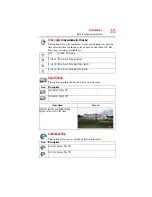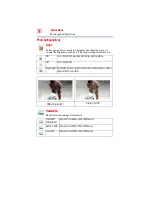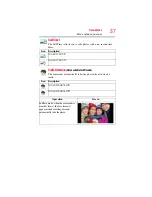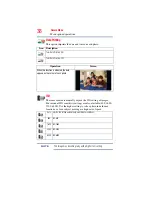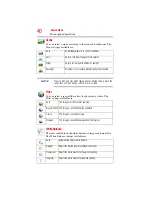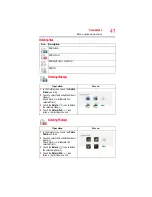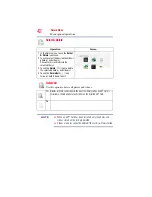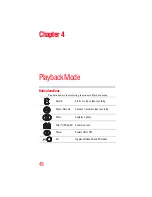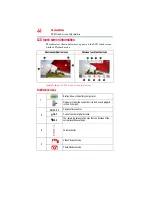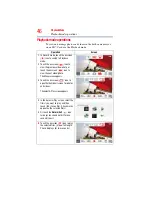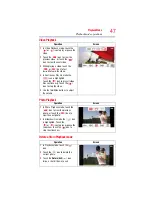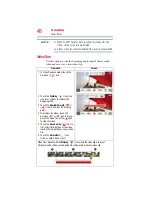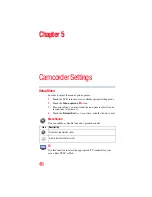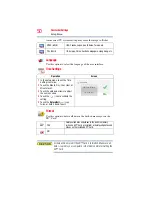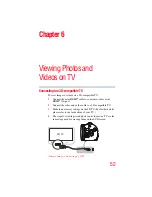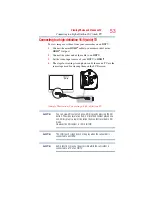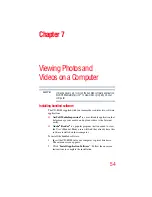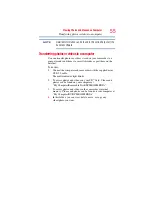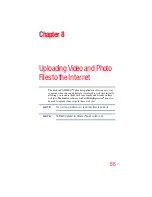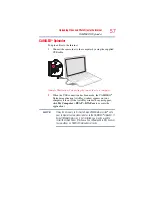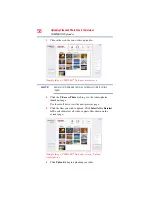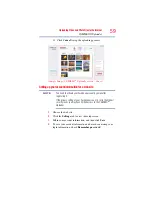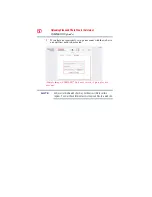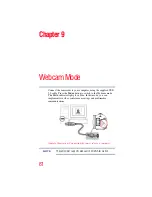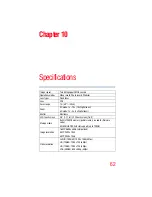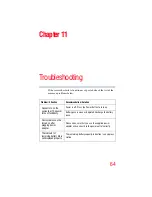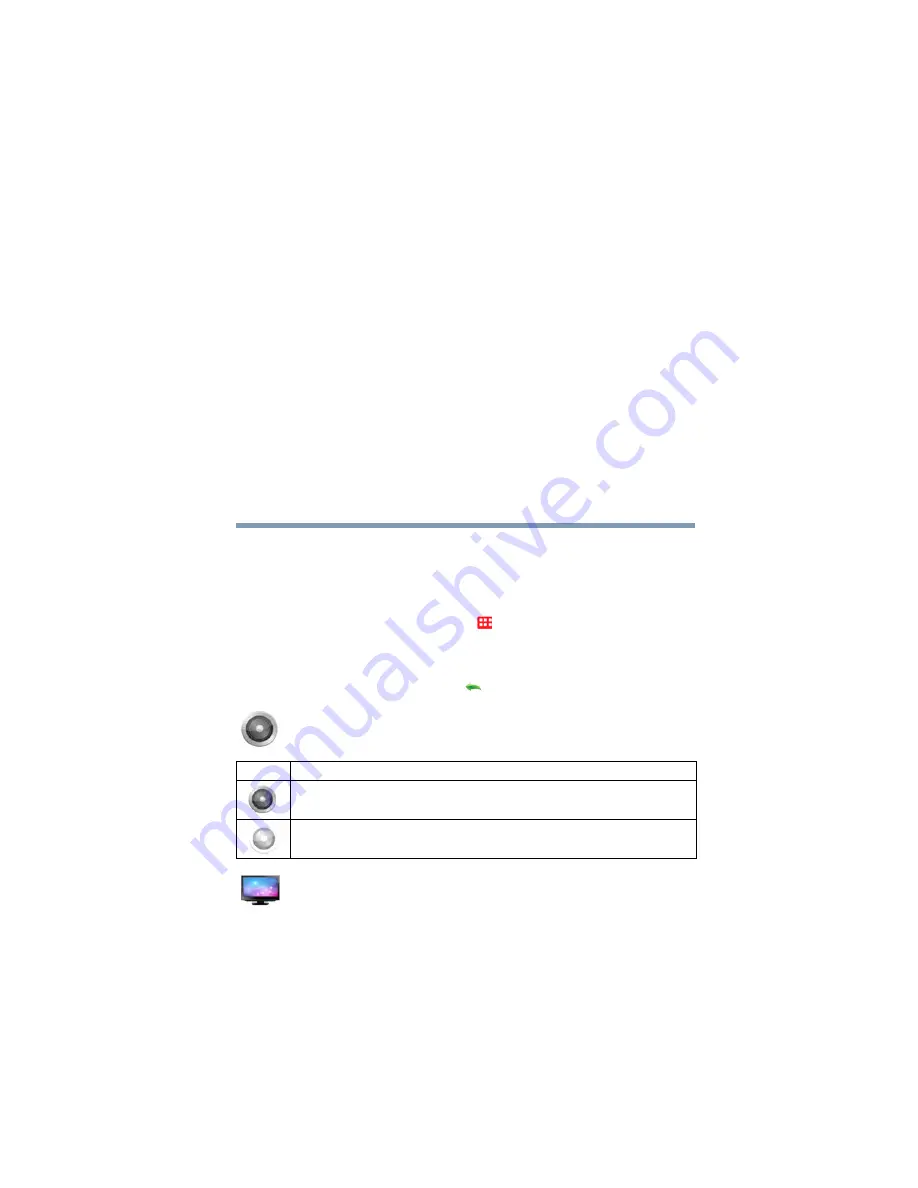
49
Chapter 5
Camcorder Settings
Setup Menu
In order to adjust the menu options, please:
1
Touch the LCD screen to view available options/setting mode.
2
Touch the
Menu options
(
) icon.
3
For each setting, you must touch the icon once to select it and a
second time to activate it.
4
Touch the
Return/Exit
(
)
icon twice, or hold it down to exit.
Menu Sound
You can enable or disable tone and operation sounds
.
TV
Use this function to select the appropriate TV standard for your
area, either NTSC or PAL.
Icon
Description
Enables tone and operation sounds.
Disables tone and operation sounds.